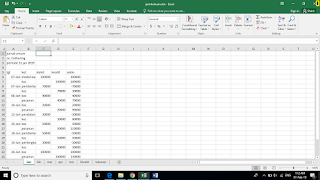Finna Sutianti_31218125
#hanyatugasdariaghygp
Kamis, 31 Januari 2019
MATERI 10: MENENTUKAN NILAI MAXIMUM DAN MINIMUM MENGGUNAKAN MS. EXCEL
STEP1:
Sediakan nilai-nilai yang ingin di tentukan maximum dan minimumnya
STEP2: Ubah
auto sum menjadi auto max lalu blok nilai kemudian klik enter
STEP3: Ubah auto
sum menjadi auto min kemudian
blok nilai lalu klik enter.
MATERI 9: MENGHITUNG RATA-RATA RAPOR MENGGUNAKAN RUMUS MS. EXCEL (AVERAGE)
STEP1: buat
pengelompokkan data nilai berdasarkan mata kuliah dan nama mahasiswa yg sudah
di jumlah
STEP2: Ubah
auto sum menjadi average terlebih dahulu, kemudian blok nilai yg ingin di
rata-ratakan lalu tekan enter.
MATERI 8: MEMBUAT GRAFIK PENJUALAN MENGGUNAKAN MS. EXCEL
STEP1: Buat pembukuan bulanan/jurnal bulanan
mengenai penjualan yang terjadi.
STEP2:
kumpulkan total debit, kredit, dan saldo dari penjualan perbulan pada tabel
tahunan
STEP3: Blok semua data penjualan, lalu pilih
menu insert-chart, maka akan
terbentuklah grafik penjualan dari data yang dimasukkan.
MATERI 7: PENJUMLAHAN JURNAL UMUM AKUNTANSI MENGGUNAKAN MS. EXCEL (RUMUS AUTO SUM)
STEP1: Buat judul, tanggal transaksi,
keterangan, pembagian kredit dan debit beserta saldo.
STEP2: Pada penjumlahan kita akan menggunakan auto SUM
STEP 3: Klik autoSUM kemudian blok table yang ingin di total, lalu tekan tombol
enter pada keyboard, begitu seterusnya sampai penjumlahan saldo.
MATERI 6: MEMBUAT HYPERLINK PADA MS. POWER POINT
STEP1: Buka ms. Power point, buat bahan
presentasi lalu tambahkan beberapa shapes, kemudian klik hyperlink.
STEP2: Pilih slides yg sesuai dengan shapes
atau opsi yg ada, baik itu slides sebelum atau sesudah, seterusnya seperti itu
lalu klik ok.
MATERI5: MEMBUAT VIDEO DARI SLIDES MS. POWER POINT
STEP1:
buka ms. Power point, pilih design sebagai latar belakang, tambahkan file atau
foto yang ingin dijadikan video
STEP2:
Beri efek transition untuk slide, dan
efek animation untuk objek
STEP3: Selanjutnya pilih menu file-export-create a video.
Langganan:
Postingan (Atom)